Kako pretražiti cijelo računalo uključujući sadržaj datoteke i pokrenuti bilo što pomoću Classic Shell-a
Otkako je pušten Windows 8, Classic Shell je doživio ogroman porast popularnosti kao najprestižnija, ali besplatna zamjena za izbornik Start. Za one koji ne znaju, Classic Shell je besplatan projekt s ciljem vraćanja uklonjenih značajki u sustavu Windows - onih značajki čiji je gubitak pogoršao upotrebljivost i produktivnost Windowsa. Classic Shell započeo je u eri Windowsa 7 (da, dobro ste pročitali!), postojao je mnogo ranije od Windowsa 8.
Oglas
Izbornik Start je krunski dragulj projekta Classic Shell, ali je puno više od toga. Uključuje mnoge dodatke i izmjene za Windows Explorer, kao i neke značajke IE. Štoviše, svaka značajka u Classic Shellu može se isključiti ako vam nije potrebna. Kada je projekt započeo 2009. godine, usredotočio se na vraćanje pravog klasičnog izbornika kaskadnog stila koji je uklonjen u sustavu Windows 7. S vremenom je projekt procvjetao, postao popularan i evoluirao u aplikaciju koju morate imati ako ste iskusni korisnik Windowsa koji voli prilagođavanje.
Iako je Classic Shell skup prilagodljivih značajki sustava Windows, danas želim govoriti o pretraživanju mogućnosti svog izbornika Start i demonstrirati za što je njegov okvir za pretraživanje sposoban i kako može poboljšati vaše produktivnost.
Kada prvi put instalirate Classic Shell 4 i odaberete "Klasični stil s dva stupca" ili stil Windows 7, tada prema zadanim postavkama, okvir za pretraživanje je fokusiran i možete odmah početi tipkati kako biste pronašli i pokrenuli bilo što točno kao Windows 7/Vista Start Jelovnik. Opcije pretraživanja su vrlo prilagodljive - u Postavkama idite na karticu Okvir za pretraživanje. Ovdje možete postaviti je li okvir za pretraživanje odabran prema zadanim postavkama, što traži i nekoliko drugih opcija kao što je prikazano na slici ispod:
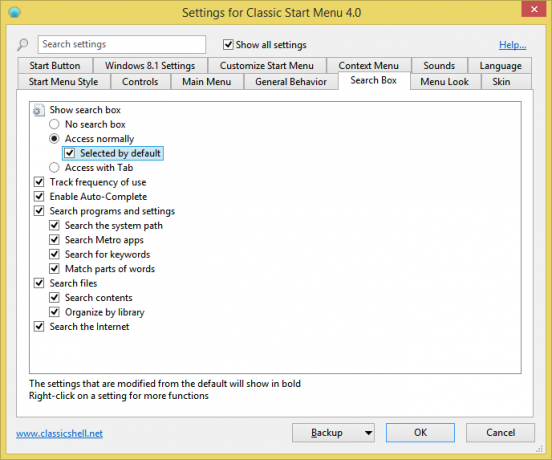
Okvir za pretraživanje je nevjerojatno moćan jer ima integraciju Windows Search. Možete čak koristiti i standardne tipkovničke prečace kao što su Alt+Enter da biste otvorili Svojstva bilo kojeg rezultata pretraživanja ili Ctrl+Shift+Enter da otvorite bilo koji rezultat pretraživanja kao administrator. Ako želite locirati gdje se stavka nalazi, jednostavno kliknite desnom tipkom bilo koji rezultat pretraživanja i kliknite "Istražiti".
Savjet: da biste povećali veličinu ikone rezultata pretraživanja (na primjer, ako koristite zaslon osjetljiv na dodir), idite na karticu "Izgled izbornika" u postavkama klasičnog izbornika Start i promijenite "veličinu male ikone" iz 16 u bilo koju prikladnu veličinu koju želite, kao što je 20 ili 24. Zatim izađite iz klasičnog izbornika Start desnim klikom na gumb Start i ponovno ga pokrenite iz C:\Program Files\Classic Shell\ClassicStartMenu.exe.
Što vam okvir za pretraživanje Classic Shell omogućuje da pronađete:
1.Programi i aplikacije: Pretraživanje pronalazi programske prečace (*.lnk datoteke) iz mapa izbornika Start (ima ih 2 - jedan na %appdata%\Microsoft\Windows\Start Menu i drugi na %programdata%\Microsoft\Windows\Start Jelovnik). Osim toga, u sustavu Windows 8 također se pretražuju prečaci za moderne aplikacije koji su pohranjeni na %localappdata%\Microsoft\Windows\Application Shortcuts. Dobra stvar je čak i ako je indeksiranje Windows Search isključeno, programi će se pretraživati.

Ako želite da se pretražuju vaši vlastiti prečaci (veze) do prijenosnih aplikacija, kopirajte i zalijepite prečace u mape Start Menu ili Programs. Okvir za pretraživanje prati koliko je puta koji je program pokrenut tako da se prečaci često pokreću na vrh rezultata.
2.Izvršne datoteke programa na putu vašeg sustava: Okvir za pretraživanje može pretraživati izvršne datoteke (*.EXE, *.MSC) iz mapa uključenih u varijablu okruženja sustava PATH. Prema zadanim postavkama, mape uključene u put vašeg sustava su C:\Windows i C:\Windows\system32. Ako imate mnogo prijenosnih aplikacija, možda ćete htjeti mogućnost pretraživanja bez stvaranja prečaca do njih. Za dodavanje bilo koje mape koju želite u PATH sustava, upišite SystemPropertiesAdvanced u okvir za pretraživanje -> kliknite Environment Variables. U odjeljku Varijable sustava, uredite vrijednost 'Puta', dodajte \; nakon zadnjeg puta i tamo dodajte svoju mapu. Na primjer, ako je "Vrijednost varijable" već:
...%SYSTEMROOT%\System32\WindowsPowerShell\v1.0\
zatim ga modificirati da bude
...%SYSTEMROOT%\System32\WindowsPowerShell\v1.0\;C:\Vaša mapa\
Ovo će dodati mapu na put sustava i EXE datoteke iz nje će se pretraživati. Imajte na umu da ova značajka također ne ovisi o indeksiranju sustava Windows Search.
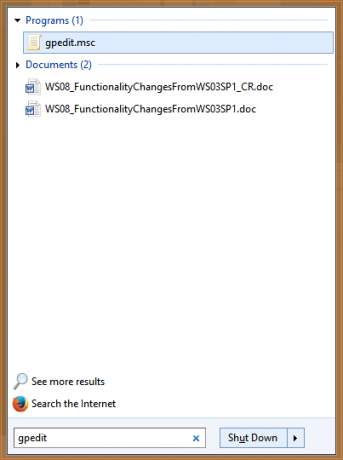
Na kraju, također možete pokrenuti programe definirane u ključu registra "Putovi aplikacije" na: HKLM\SOFTWARE\Microsoft\Windows\CurrentVersion\App Paths. Na primjer, upisivanjem 'wmplayer' otvorit će se Windows Media Explorer jer je definiran u Putevima aplikacije. Putevi aplikacije ključ su za koje Microsoft preporučuje da registrirate aplikacije.
3.Postavke sustava Windows: Okvir za pretraživanje može pretraživati mape upravljačke ploče (postoje i 2 mape postavki - jedna koja ima popis svih upravljačkih ploča applets i drugi koji ima duge tekstualne opise svih postavki pod nazivom Svi zadaci (ljuska{ED7BA470-8E54-465E-825C-99712043E01C}). Ovo je takozvana mapa "GodMode" koja također ima dugačak popis ključnih riječi povezanih sa svakom postavkom. Klasični Shellov izbornik Start također pretražuje ove ključne riječi što rezultira vrlo opsežnom mogućnošću pronalaženja bilo koje postavke na vašem računalu.

Postavke se također traže čak i ako je usluga indeksiranja Windows Search isključena.
4.Indeksirane datoteke: Okvir za pretraživanje također prikazuje rezultate iz indeksa Windows pretraživanja. To uključuje sve ekstenzije datoteke koje Windows Search može indeksirati i bilo koju mapu koja je uključena u "Opcije indeksiranja" Upravljačka ploča. Pretraživanje datoteka klasičnog izbornika Start u potpunosti ovisi o Windows indeksiranju. Ako zaustavite uslugu pretraživanja, pretraživanje programa i postavki nastavit će raditi, ali pretraživanje datoteka neće. Da biste promijenili koje se mape indeksiraju, otvorite Opcije indeksiranja -> kliknite Izmijeni i dodajte ili uklonite lokacije.
Možete uključiti sve važne mape za koje smatrate da ih treba indeksirati. Na primjer, u sustavu Windows 8 nedavni dokumenti nisu indeksirani prema zadanim postavkama, ali možete dodati C:\Users\

Da biste promijenili koje datotečne ekstenzije se indeksiraju i konfigurirali hoće li se indeksirati samo metapodaci/svojstva za te datotečne ekstenzije ili i njihov sadržaj, kliknite gumb Napredno.
Da biste isključili indeksiranje sadržaja određene datoteke u nekoj mapi, otvorite njezina svojstva, na kartici Općenito, kliknite Napredno i poništite opciju "Dopusti ovoj datoteci da ima indeksiran sadržaj uz datoteku Svojstva". Ovaj potvrdni okvir uključuje 'indeks' za datoteku, tako da se možete isključiti iz indeksiranja sadržaja određene datoteke.
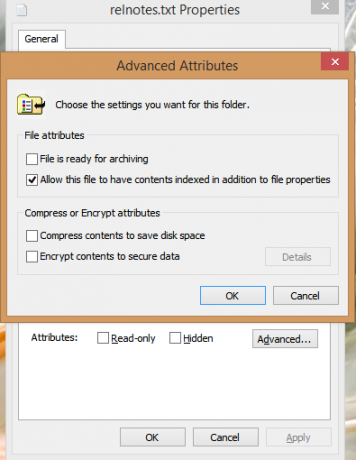
Također, sve lokalne mape i datoteke uključene u Windows knjižnice uvijek su indeksirane i tražio. Pretraživanje datoteka može pretraživati vašu e-poštu (Windows Mail, Live Mail, Microsoft Outlook i Windows 8 Mail aplikacija) sve dok mape koji sadrže e-poštu (*.eml datoteke) indeksira Windows Search, ili je u slučaju Outlooka instaliran rukovalac protokola.
Ako ste suočeni sa situacijom u kojoj imate mapu koja sadrži XYZ datoteke koje želite pretraživati, ili njihov sadržaj, ali Start Pretraživanje izbornika ne vraća ništa, a zatim jednostavno desnom tipkom miša kliknite tu mapu i iz kontekstnog izbornika upotrijebite "Uključi u biblioteku" Jelovnik. Ili možete otvoriti mapu u Exploreru i na naredbenoj traci Explorera kliknuti "Uključi odabranu mapu u biblioteku" i odabrati odgovarajuću biblioteku da je uključi. Za nekoliko minuta nazivi i sadržaj datoteka bit će indeksirani.
Razumjeti Windows IFilters i Property Handlere i kako oni proširuju mogućnost pretraživanja vašeg sustava:
Windows Search može indeksirati ne samo naziv datoteke već i metapodatke/svojstva datoteka (u slučaju slika, videozapisi, dokumenti itd.) i njihov puni sadržaj (kada dokumenti nisu običan tekst, već u nekom binarnom formatu kao što je DOC ili PDF). Da bi Windows Search mogao indeksirati cijeli sadržaj i svojstva, morate instalirati bilo koji iFilteri, rukovaoci protokolima i/ili rukovatelji nekretninama. Neki programi poput Microsoft Officea automatski instaliraju iFilters kao i rukovaoce svojstvima kako bi indeksirali sadržaj i svojstva vrsta datoteka kojima rukuju. Za pretraživanje unutar formata kao što su ZIP, RAR, CHM, HLP, CAB, PDF, morate instalirati dodatne besplatne iFilteri. Zamislite iFilters kao dodatke za pretraživanje koji mogu proširiti sposobnost vašeg sustava da indeksira i pretražuje puni sadržaj binarnih vrsta datoteka. Slično, za indeksiranje i pretraživanje svojstava mnogih drugih formata datoteka, morate instalirati rukovatelji nekretninama. Rukovatelji svojstvima govore Exploreru više o vrsti datoteke i dopuštaju mu da prikaže te informacije u oknu s detaljima i na drugim mjestima. Na primjer, da bi Explorer identificirao .FLV ili .MKV kao vrstu video datoteke, potreban vam je rukovalac svojstvima za te formate.
Windows Search također podržava pretraživanje rukovatelji protokola tako da za aplikacije koje koriste vlastite formate baze podataka kao što su Microsoft Office Outlook, Mozilla Thunderbird, Internet Explorer History, Lotus Notes itd., morate ih također instalirati. Neki rukovatelji protokola već su unaprijed instalirani u sustavu Windows, kao što su oni za Sticky Notes, Offline datoteke i platformu RSS feedova. Drugi, kao što je Outlook, instalirani su s Microsoft Officeom.
Microsoft Office IFilters možete preuzeti ovdje: http://www.microsoft.com/en-us/download/details.aspx? id=17062 (omogućuje indeksiranje datoteka Word, Excel, PowerPoint, OneNote, Publisher i Visio)
Možete preuzeti besplatne iFilters za više formata http://www.ifiltershop.com/. IFiltershop ima besplatne IFilters za CHM (Compiled HTML Help), DWF/DWG (AutoDesk formati), RAR, StarOffice/OpenOffice, ZIP, a također i XMP IFilter za indeksiranje XMP metapodataka JPEG, PNG, GIF, PSD, AI, PS/EPS, SVG i AVI datoteke.
Kartica Vrste datoteka u Naprednim opcijama indeksiranja u sustavu Windows pokazuje koji su IFilteri instalirani. Ako je neki IFilter već instaliran i ispravno registriran na vašem sustavu za pretraživanje sadržaja neke vrste binarne datoteke, prikazat će ga kartica Napredno. Ako želite da se indeksira neka ekstenzija datoteke za koju znate da je običan tekst (datoteke običnog teksta su one koji se može uređivati u Notepadu), zatim samo odaberite tu ekstenziju i odaberite Svojstva indeksa i datoteku Sadržaj. Ako to proširenje nije na popisu, dodajte ga i konfigurirajte za indeksiranje sadržaja.

Što se tiče rukovatelji nekretninama, isporučuju se s raznim desktop programima. Sam Windows uključuje gotove rukovaoce svojstvima za sistemske datoteke kao što su .EXE, .DLL, .LNK, .OCX, datoteke fontova (.TTF, .OTF), .Library-ms, .search-ms,. URL (Favoriti), .EML (e-pošta), uobičajeni formati slika (.JPG, .PNG, .BMP, .GIF), .XPS, veliki broj formata medijskih datoteka (MP3, WMA, WMV, ASF, MPG, MP4, WAV, AVI, ADTS itd.) i OLE složeni dokumenti (MSI, MSP, MSM, MST, PCP). Ovdje je opsežan popis drugih desktop programa koji instaliraju vlastite rukovaoce svojstvima:
● Microsoft Office (komercijalno) uključuje rukovaoce svojstvima za svoje formate.
● Microsoft Camera Codec Pack (besplatan) instalira rukovaoce svojstvima za RAW formate slika.
● AudioShell 2.0 (besplatno) instalira rukovaoce svojstvima za audio formate (3GP, AIF, AIFF, APE, ASF*, DSF, FLAC, M4A, M4B, M4P, M4V*, MP+, MP1, MP2, MP3, MP4*, MPC, OFR, OFS, OGG, SPX TTA, WAV*, WMA, WMV*, WV)
● Icaros (besplatno) instalira rukovaoce svojstvima za neke audio i video formate (MKA, MKV, OGG/OGV/OGM*, FLV, RM, AVI/DIVX, *APE, FLAC*, MPC*)
● dbPowerAmp glazbeni pretvarač (komercijalno, ali integracija ljuske je besplatna) instalira rukovaoce svojstvima za audio formate (AAC, AIF, AIFC, AIFF, APE, *ASF, ASX, BWF, CDA, M2A, M4A, M4B, MID, *MKV, *MOV, *MP4, MP1, MP2, MP3, MPA, *MPEG, *MPG, OGG*, WAV, WMA *WMV)
● SageThumbs (besplatno) i MysticThumbs (komercijalno) instaliraju rukovaoce svojstvima za mnoge formate slika
● PDF-XChange Viewer instalira rukovatelj svojstvima i IFilter za PDF datoteke
● Upravljač svojstvima i IFilter za DjVu
● Upravljač svojstvima za MOBI/AZW/PRC e-knjige
● Meta datoteke (http://filemeta.codeplex.com/) izlaže NTFS alternativni tok podataka datoteke koja sadrži sažete informacije kao svojstvo Windows Search. Za bilo koji format datoteke koji nema rukovatelja svojstvima, možete ga povezati sa svojstvom metapodataka datoteke rukovatelj tako da Windows može indeksirati i pretraživati informacije u streamu sažetka vrste datoteke Traži.

Što više iFiltera i rukovatelja svojstvima instalirate, to je moćniji okvir za pretraživanje Classic Shell. Za 64-bitni Windows morate instalirati 64-bitne iFiltere i 64-bitne rukovaoce svojstvima, 32-bitni iFilteri i rukovatelji svojstvima neće raditi na 64-bitnim Windowsima.
Ako određena vrsta datoteke ima i IFilter i rukovatelj svojstvima, baza podataka Windows Searcha će sadržavati podatke izvučene iz oba.
Savjet: Možete vidjeti koje IFiltere ste instalirali pomoću NirSoft-a SearchFilterView. SearchFilterView se također može koristiti za registraciju novih ekstenzija datoteka s IFilters instaliranim na vašem sustavu ili za promjenu IFiltera registriranih za vrstu datoteke, na primjer, za ekstenziju datoteke kao što je .XML) Windows koristi XML IFilter, ali možda ćete ga htjeti povezati s čistim tekstom filtar. Instalirani rukovatelji nekretninama mogu se vidjeti pomoću Nirsofta ShellExView ili izravno u Registry na adresi HKEY_LOCAL_MACHINE\SOFTWARE\Microsoft\Windows\CurrentVersion\PropertySystem\PropertyHandlers.
Značajke naprednih korisnika pretraživanja klasičnog izbornika Start:
● Pogledajte rezultate na mjestu: Možete pritisnuti Enter na zaglavlju svake kategorije rezultata pretraživanja da biste ga proširili i vidjeli više rezultata. Ponovno pritisnite Enter da poništite proširenje te kategorije. Kliknite naziv kategorije (npr. Dokumenti, Glazba) ili pritisnite Ctrl+Enter za prikaz svih rezultata u File Exploreru.

● Automatsko dovršavanje: Možete upisati staze u okvir za pretraživanje poput dijaloškog okvira Pokreni. Na primjer, C:\Program Files ili \\Windows-PC\. Ima funkciju automatskog dovršavanja.
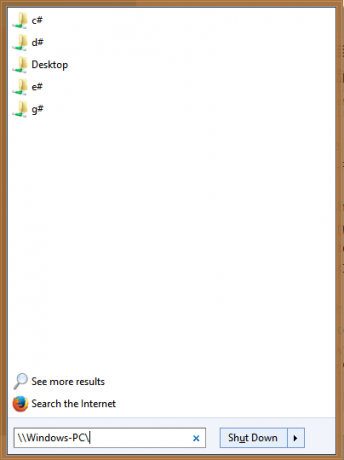
● Podniz se podudara: Okvir za pretraživanje klasičnog Shella podržava djelomična podudaranja riječi. Dakle, možete upisati: torrent umjesto µTorrent. Ili RAR umjesto WinRAR-a, Fox umjesto Firefoxa. Ili možete upisati nekoliko početnih slova svake riječi: npr. w m p za Windows Media Player ili rem conn za vezu s udaljenom radnom površinom.

● Filtriranje zamjenskih znakova: Okvir za pretraživanje podržava filtriranje zamjenskih znakova tako da ovo možete upisati i u okvir za pretraživanje izbornika Start: C:\YourFolderContainingEXEs\*.exe ili C:\YourFolderContainingEXEs\w*.dll i tako dalje. Također možete koristiti varijable okruženja. npr. %tmp%\*.log ili %windir%\system32\*.msc

● Internet pretraga: Možete upisati bilo što u okvir za pretraživanje, a zatim odabrati "Traži internet". Time se otvara vaš zadani web-preglednik i vrši se pretraživanje weba.
Pretraživanje pomoću napredne sintakse upita:
Izbornik Start Classic Shell 4.0 podržava istu moćnu sintaksu naprednog upita (AQS) koju podržava pretraživanje Windows Explorera. Nažalost, glavni problem s AQS-om je to što je previše iscrpan i složen za pamćenje. Evo nekih korisnih svojstava koja biste mogli upotrijebiti za pretraživanje u izborniku Start:
Za pretraživanje generičkih datoteka:
Možete upisati ime izravno ili koristiti logičke operatore kao što su I, ILI i NOT (mora se koristiti VELIKIM SLOVIMA).
Koristiti:
NE ili upotrijebite znak minus (—) da biste isključili stavke (npr. #1): *.jpg -Priroda, (npr. #2): vrsta: glazba NE:*.wav
ILI za rezultate koji odgovaraju X ILI Y (npr. Windows 7 ILI 8)
I za oba (npr. Windows 7 I 8)
Stavite rezultate u dvostruke navodnike za točno pretraživanje izraza (npr. "Klasična školjka")
ili filtrirati prema bilo kojem od ovih svojstava:
veličina: prazan, mali, mali, srednji, veliki, ogroman, divovski
veličina:<=5MB
veličina:>=300MB
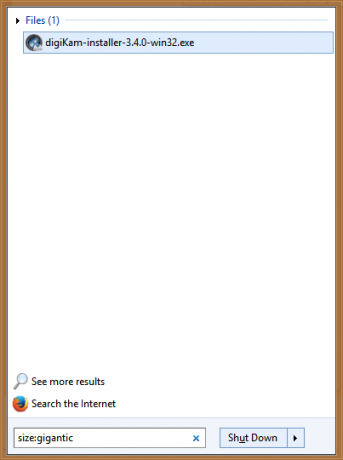
vrsta: kontakti, e-pošta, im, dokumenti, glazba, pjesma, popis za reprodukciju, slike, slike, videozapisi, film, mape, zadaci, bilješke, kalendar, programi, veza, tv, časopis, feed
tip:
contenttype:
ext:
mapa:
put do mape:
ključne riječi:
oznake:
atributi:
vlasnik:
EncryptionStatus: šifrirano/nekriptirano
IsEncrypted: šifrirano/nekriptirano
url:
Svojstva vezana uz datum:
prije: MM/dd/gggg
nakon: MM/dd/gggg
datum: danas, jučer, ovaj tjedan, prošli tjedan, ovaj mjesec, prošli mjesec, ove godine, prošle godine
datum: nedjelja
datum: siječanj
izmijenjeno: prošli tjedan
stvoreno:
pristupljeno:
dokumenti:
autor: ili autori:
titula:
predmet:
zadnje spremljeno:
komentari:
slajdovi:
zadnji ispis:
Broj znakova:
zadnje spremljeno:
Broj redaka:
Stranice:
Broj odlomaka:
Brojanje riječi:
Zaštićeno: Ne/Da
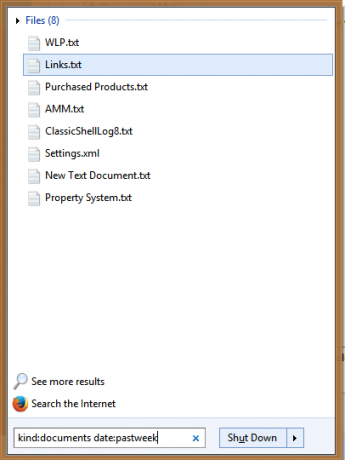
Glazba, muzika:
album:
žanr:
brzina prijenosa:>128 kbps
trajanje: 0:00
dužina:
godina:>1977
staza: 10
tekst:
ocjena:
skladatelj:
dirigent:
Kontakti:
rođendan: sutra
obljetnica: jučer
Slike:
orijentacija: pejzaž
kamera:
datum snimanja: MM/dd/gggg
dimenzije: 8x10
širina: 1600
visina: 1200
Bitdepth:
Kompresija:
Horizontalna rezolucija:
Vertikalna rezolucija:
Otvor:
maksimalni otvor blende:
Model kamere:
Digitalni zoom:
FlashMode:
Vrijeme izloženosti:
Pristranost izloženosti:
Izvor svjetlosti:
Žarišna duljina:
ISO brzina:
Način mjerenja:
Oznake ljudi:
Brzina zatvarača:
Balans bijele boje:
Program ekspozicije:
F-stop:
Programski način:
zasićenje:

Videozapisi:
EncodedBy:
Video kompresija:
Direktor:
Brzina podataka:
četiriCC:
Visina okvira:
širina okvira:
okvirna stopa:
Ukupna brzina prijenosa:
Programi:
Program:
društvo:
autorsko pravo:
naziv programa:
linktarget:
E-mail:
ima prilog: ne/da
je: privrženost
prilog:
važnost: visoka/normalna/niska
iz:
do:
cc:
bcc:
izbrisano: ne/da
titula:
hasflag: ne/da
je pročitano: pročitano/nepročitano
Ovo nije potpuni popis nekretnina. Za detaljniji popis, vidi ova stranica.
Davatelji usluga pretraživanja (samo klasični stilovi izbornika Start):
Klasični stilovi izbornika Start omogućuju vam da registrirate dodatne "davatelje usluga pretraživanja" koje možete koristiti za prosljeđivanje teksta koji upišete u okvir za pretraživanje drugim programima. To može biti bilo koji program koji prihvaća tekst u naredbenom retku - vaš omiljeni alat za pretraživanje na radnoj površini ili čak web pretraživanje. Ova funkcija pružatelja pretraživanja može biti dobra zamjena za namjenski okvir za pretraživanje koji je uklonjen u Internet Exploreru 9 i novijim verzijama. Davatelji usluga pretraživanja definirani su dodavanjem podstavki za okvir za pretraživanje s kartice Prilagodi izbornik Start: To se može bolje objasniti na primjeru izvrsnog alata za pretraživanje pod nazivom "Sve".
Na primjer, da biste stvorili pružatelja pretraživanja za Sve:
● Idite na karticu Prilagodi izbornik Start u postavkama klasičnog izbornika Start (samo u klasičnom stilu).
● Umetnite prilagođenu stavku kao podstavku za okvir za pretraživanje (Prilagođeno je posljednja stavka u desnom stupcu). Povlačenjem prilagođene stavke preko okvira za pretraživanje u lijevom stupcu.
● Dvaput kliknite ovu prilagođenu stavku da je uredite i u polje Naredba upišite:
"C:\Program Files\Everything\Everything.exe" - potražite "%1"
● Dajte mu ime (oznaku), ikonu i savjet ako želite. Dvaput kliknite OK za spremanje svih postavki.
Rezultat će biti ono što prikazuje snimka zaslona u nastavku:
Sada kada upišete nešto u okvir za pretraživanje klasičnog izbornika Start i kliknete "Traži koristeći sve", to će proći sadržaj okvira za pretraživanje u novi prozor u Sveu. Ako Oznaku postavite na nešto poput "Traži koristeći &Sve", onda će pritiskom na Alt+E izravno prenijeti na Sve. Ampersand ('&') definira tipkovnički prečac. %1 je zamijenjen sadržajem okvira za pretraživanje. Ako koristite %2, bit će zamijenjen tekstom za pretraživanje kodiranim u url stilu.
Evo nekoliko primjera:
● Traži s agentom Ransack: "C:\Program Files\Agent Ransack\AgentRansack.exe" -r -f "%1"
● Traži sa svime: "C:\Program Files\Everything\Everything.exe" - traži "%1"
● Traži s Googleom: http://www.google.com/#q=%2
● Pretraživanje s Bingom: http://www.bing.com/search? q=%2
● Pretražujte s Googleom i izravno otvorite prvi rezultat pretraživanja (kao da ste pritisnuli gumb "I'm Feeling Lucky"): http://www.google.com/search? btnI=I%27m+Osjećaj+Lucky&q=%2
● Pretražujte Google slike izravno iz izbornika Start: http://images.google.com/images? q=%2&ie=UTF-8&oe=UTF-8&hl=hr
● Pretražujte Wikipediju izravno iz izbornika Start: http://en.wikipedia.org/w/index.php? title=Posebno: Search&search=%2
● Pretražujte Google vijesti izravno iz izbornika Start: http://www.google.com/search? tbm=nws&q=%2
● Pretražujte samo stranice na engleskom na Googleu: http://www.google.com/search? hl=hr&as_qdr=sve&q=%2&btnG=Traži&lr=lang_hr

Kao da ste skoro vratili izgubljeni okvir za pretraživanje Internet Explorera. ;)
Imajte na umu da prema zadanim postavkama, u jednom stupcu "Klasični stil" izbornika Start, okvir za pretraživanje nije fokusiran tako da se mogu koristiti akceleratori tipkovnice. Morate pritisnuti Tab da biste se usredotočili na okvir za pretraživanje iako se to može promijeniti na kartici "Okvir za pretraživanje" u postavkama izbornika Start. Kada je odabrana postavka "Pristup normalno" i potvrđena opcija "Odabrano prema zadanim postavkama", okvir za pretraživanje bit će fokusiran kada pritisnete tipku Win.
Pa ako pročitate cijeli tl; dr članak, ;) shvatit ćete da je okvir za pretraživanje Classic Shell Start Menu vrlo moćan i da se može koristiti za pronalaženje i pokretanje bilo čega. Ako imate bilo kakvih pitanja o pretraživanju, slobodno pitajte.

